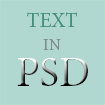Tổng hợp các phím tắt cho Word
Microsoft Word là ứng dụng văn phòng được sử dụng rộng rãi để soạn thảo văn bản, và đi kèm cùng phần mềm Office Word là bộ phím tắt trong Word nhằm nâng cao năng suất hiệu quả công việc, tiết kiệm thao tác soạn thảo văn bản hơn. Với bộ phím tắt trong Word dưới đây công việc soạn thảo văn bản của bạn sẽ trở nên dễ dàng hơn đấy.
Các phím tắt trong Word
Trong bộ công cụ văn phòng Microsoft Office nói chung và Microsoft Word nói riêng, phiên bản Microsoft Word được nhiều người lựa chọn nhất phải kể đến các phiên bản 2003, 2007, 2010 và 2013. Về cơ bản, phím tắt trong các phiên bản này đều khá giống nhau, có khác chỉ là những phiên bản sau được thêm nhiều phím tắt hơn những phiên bản trước.
Dưới đây là một số phím tắt thông dụng.
1. Phím tắt thao tác với Menu và Toolbars
Phím/ Tổ hợp phím | Chức năng |
Alt, F10 | Mở menu lệnh |
Ctrl + Tab, Ctrl + Shift + Tab | Thực hiên ngay khi thanh Menu được kích hoạt để chọn các thanh menu và thanh công cụ |
Tab, Shift + Tab | Chọn các tính năng kế tiếp trên thanh công cụ. |
Enter | Mở lệnh đang chọn trên Menu hoặc Toolbar |
Alt + Spacebar | Hiển thị Menu hệ thống. |
Home, End | Chọn lệnh đầu tiên hoặc cuối cùng trong Menu con. |
2. Phím tắt tạo, chỉnh sửa Và lưu văn bản
Phím/ Tổ hợp phím | Chức năng |
Ctrl + N | Tạo văn bản mới. |
Ctrl + O | Mở một văn bản mới đã được soạn thảo trước đó. |
Ctrl + S | Lưu văn bản soạn thảo. |
Ctrl + C | Sao chép văn bản. |
Ctrl + V | Dán văn bản. |
Ctrl + F | Tìm kiếm từ/cụm từ hoặc đoạn văn bản. |
Ctrl + H | Chức năng thay thế, thay thế một từ/cụm từ bằng một từ/cụm từ khác. |
Ctrl + P | In ấn văn bản |
Ctrl + Z | Trở lại trạng thái văn bản trước khi thực hiện lần chỉnh sửa cuối cùng. |
Ctrl + Y | Phục hồi trạng thái văn bản trước khi sử dụng lệnh Ctrl+Z |
Ctrl + F4 , Ctrl + W, Alt + F4 | Đóng lại văn bản. |
3. Phím tắt chọn đoạn văn bản hoặc đối tượng nào đó
Di chuyển, chọn đoạn văn
Phím/ Tổ hợp phím | Chức năng |
Shift + –> | Di chuyển con trỏ chuột đến kí tự phía sau. |
Shift + <– | Di chuyển con trỏ chuột đến kí tự phía trước |
Ctrl + Shift + –> | Di chuyển con trỏ chuột đến một từ đằng sau. |
Ctrl + Shift + <– | Di chuyển con trỏ chuột đến một từ đằng trước. |
Shift + (mũi tên hướng lên) | Di chuyển con trỏ chuột đến hàng trên |
Shift + (mũi tên hướng xuống) | Di chuyển con trỏ chuột xuống hàng dưới. |
Ctrl + A | Chọn toàn bộ văn bản. |
Xóa đoạn văn bản hoặc một đối tượng nào đó
Phím/ Tổ hợp phím | Chức năng |
Backspace | Xóa một kí tự phía trước. |
Ctrl + Backspace | Xóa kí tự phía trước. |
Delete | Xóa kí tự phía sau con trỏ chuột hoặc một đối tượng nào đó. |
Ctrl + Delete | Xóa một từ ở ngay phía sau con trỏ chuột |
Di chuyển đoạn văn bản
Phím/ Tổ hợp phím | Chức năng |
Ctrl + Phím mũi tên bất kì | Di chuyển qua lại giữa các kí tự |
Ctrl + Home | Di chuyển chuột về đầu đoạn văn bản |
Ctrl + End | Di chuyển con trỏ chuột về vị trí cuối cùng trong văn bản |
Ctrl + Shift + Home | Di chuyển chuột từ vị trí hiện tại đến đầu văn bản |
Ctrl + Shift + End | Di chuyển chuột từ vị trí hiện tại đến cuối văn bản |
Định dạng văn bản
Phím/ Tổ hợp phím | Chức năng |
Ctrl + B | In đậm |
Ctrl + D | Mở hộp thoại thay đổi font chữ |
Ctrl + I | In nghiêng |
Ctrl + U | Gạch chân |
Căn lề đoạn văn bản
Phím/ Tổ hợp phím | Chức năng |
Ctrl + E | Căn chỉnh đoạn văn bản đang chọn tại vị trí trung tâm. |
Ctrl + J | Căn chỉnh đều cho văn bản |
Ctrl + L | Căn trái cho văn bản. |
Ctrl + R | Căn phải cho văn bản. |
Ctrl + M | Lùi đầu dòng đoạn văn bản. |
Ctrl + Shift + M | Xóa định dạng Ctrl + M |
Ctrl + T | Lùi đoạn văn bản 2 dòng trở đi. |
Ctrl + Shift + T | Xóa định dạng Ctrl + T. |
Ctrl + Q | Xóa định dạng canh lề đoạn văn bản |
4. Phím tắt sao chép, định dạng văn bản
Phím/ Tổ hợp phím | Chức năng |
Ctrl + Shift + C | Sao chép đoạn văn đang có định dạng cần sao chép |
Ctrl + Shift + V | Dán định dạng đã sao chép vào vùng dữ liệu đang chọn |
Tạo số mũ
Phím/ Tổ hợp phím | Chức năng |
Ctrl + Shift + = | Tạo số mũ, ví dụ H2 |
Ctrl + = | Tạo số mũ ở dưới (thường dùng cho các kí hiệu hóa học), vídụ H2O |
5. Phím tắt làm việc trên các bảng biểu
Phím/ Tổ hợp phím | Chức năng |
Tab | Di chuyển và chọn nội dung của ô bảng biểu kế tiếp hoặc tạo một dòng mới nếu đang ở ô cuối cùng trong bảng |
Shift + Tab | Di chuyển con trỏ chuột tới nội dung của ô liền kề |
Shift + các phím mũi tên | Chọn nội dung của ô liền kề ngay vị trí đang chọn |
Ctrl + Shift + F8 + Các phím mũi tên | Mở rộng vùng chọn theo từng ô bảng biểu |
Shift + F8 | Thu nhỏ kích thước vùng chọn theo từng ô |
Ctrl + 5 (khi đèn Num Lock tắt) | Chọn nội dung của toàn bộ ô bảng biểu. |
Alt + Home | Về ô đầu tiên của bảng biểu |
Alt + End | Về ô cuối cùng của dòng hiện tại. |
Alt + Page up | Trở lại ô bảng biểu đầu tiên của cột |
Alt + Page down | Trở lại ô bảng biểu cuối cùng của cột. |
Mũi tên lên | Di chuyển con trỏ chuột lên trên một dòng |
Mũi tên xuống | Di chuyển con trỏ chuột xuống dưới một dòng. |
Trên đây chỉ là một phần của nội dung bài viết, để biết đầy đủ về thông tin bài viết xin mời các độc giả tải file đính kèm định dạng .Doc và PDF.
Microsoft Word là ứng dụng văn phòng được sử dụng rộng rãi để soạn thảo văn bản, và đi kèm cùng phần mềm Office Word là bộ phím tắt trong Word nhằm nâng cao năng suất hiệu quả công việc, tiết kiệm thao tác soạn thảo văn bản hơn. Với bộ phím tắt trong Word dưới đây công việc soạn thảo văn bản của bạn sẽ trở nên dễ dàng hơn đấy.